Cos’è Doom Emacs e come installarlo
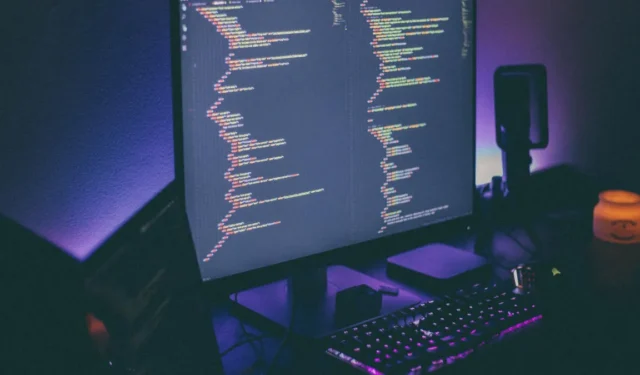
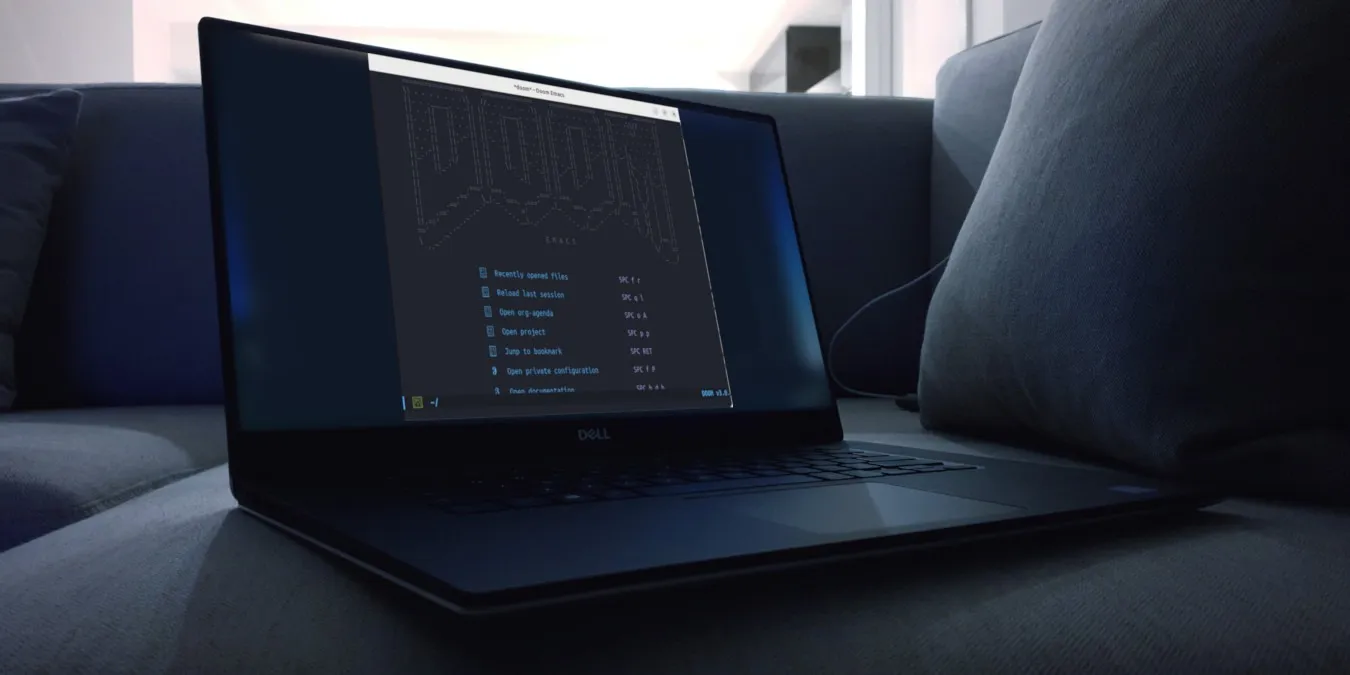
Doom Emacs fornisce un modo semplice e accessibile per iniziare con l’ambiente Emacs. Lo fa fornendoti un editor già completo di plugin e immediatamente funzionante. Questo articolo ti mostrerà come installare Doom Emacs in Linux e configurarlo per uso personale.
Cos’è Doom Emacs?
Fondamentalmente, Doom Emacs è una distribuzione Emacs personalizzata. È una versione di Emacs che contiene vari strumenti e modifiche per semplificare il set di funzionalità predefinite dell’editor di testo. Ad esempio, Doom Emacs viene fornito con la propria utilità di supporto che aggiorna e configura automaticamente la tua installazione personale.
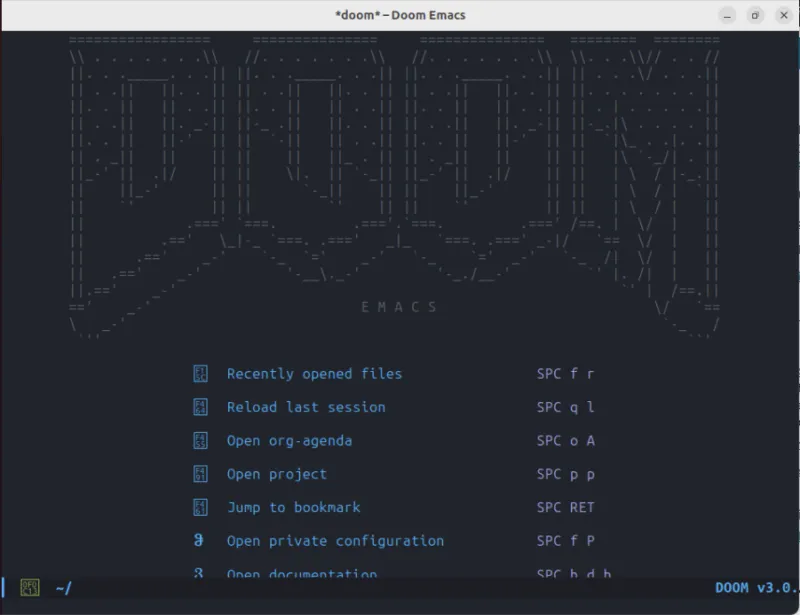
Gli sviluppatori di Doom Emacs lo hanno progettato anche come “framework di configurazione” per l’editor di testo. Di conseguenza, Doom è spesso abbastanza flessibile da poterlo utilizzare come punto di partenza per il proprio editor di testo tramite plug-in e impostazioni personalizzati.
Scopri come connettere Emacs a IRC utilizzando ERC.
Preparare il sistema per Doom Emacs
Il primo passo per installare Doom è ottenere le sue dipendenze primarie: Emacs, ripgrep e Git. Per fare ciò, apri una finestra di terminale ed esegui il seguente comando:
Ubuntu/Debian
Per RHEL e Fedora , puoi installare le dipendenze primarie di Doom tramite dnf:
Nelle distribuzioni basate su Arch , utilizzando pacman:
Installazione di Doom Emacs
Doom richiede un’installazione pulita di Emacs per funzionare correttamente. Assicurati che la cartella di configurazione predefinita di Emacs non esista nella tua directory home:
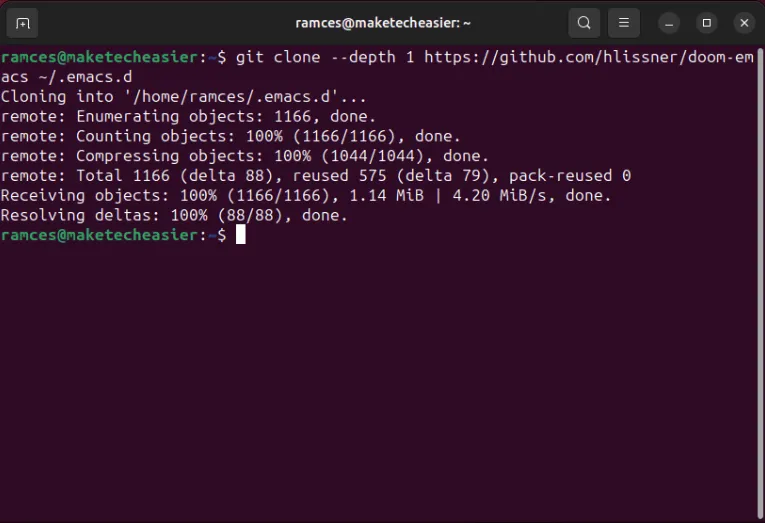
Accedi alla tua nuova directory di configurazione, quindi esegui l’utilità di installazione di Doom:
Digitare Y, quindi premere Enterper creare un file di variabili di ambiente locale per Doom. Ciò garantirà che Doom funzionerà sul tuo computer anche se lo stai caricando da una sessione remota.
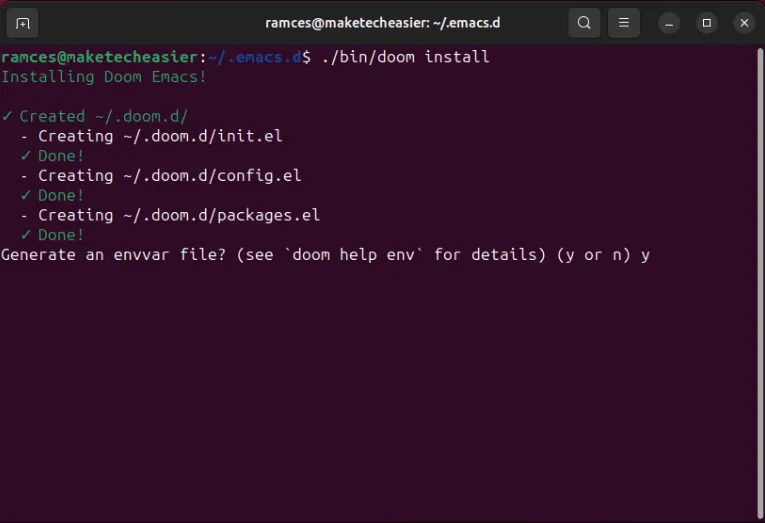
Attendi finché l’utilità di installazione non stampa il messaggio “Buon divertimento!” messaggio, quindi eseguire il comando seguente. Questo ricontrollerà la tua cartella di configurazione e assicurerà che Doom funzioni correttamente:
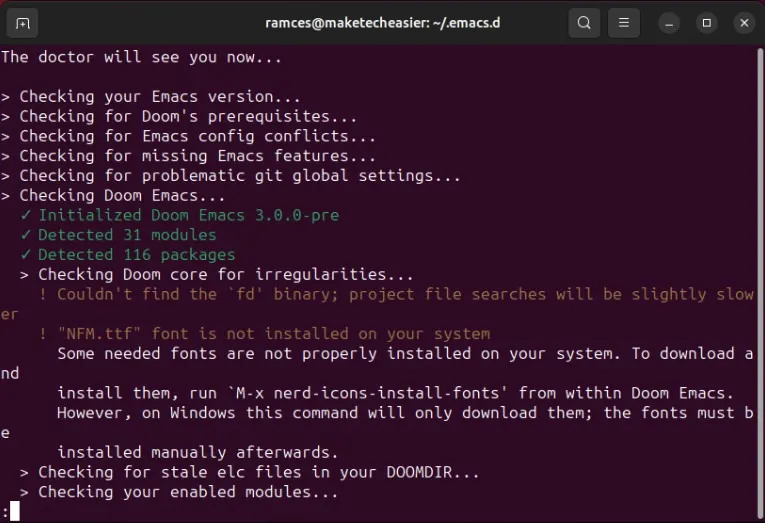
Apri il “.bash_profile” dell’utente corrente utilizzando il tuo editor di testo preferito:
Vai alla fine del file, quindi aggiungi la seguente riga di codice:
Ciò aggiornerà la variabile PATH per includere la directory bin per Doom e garantirà che tu possa eseguire l’ doomutilità anche all’esterno della cartella di configurazione.
Esci dall’utente corrente per applicare le nuove impostazioni, quindi verifica se funziona eseguendo quanto segue:
Configurazione di Doom Emacs
Doom Emacs ti consente di scegliere tra più di 150 moduli da modificare e abilitare. Questi vanno dal supporto linguistico di base alle modifiche dell’interfaccia utente e ci consentono di personalizzare Doom affinché diventi il nostro ambiente informatico personale.
Per iniziare, apri Doom e premi Space+ F, quindi P.
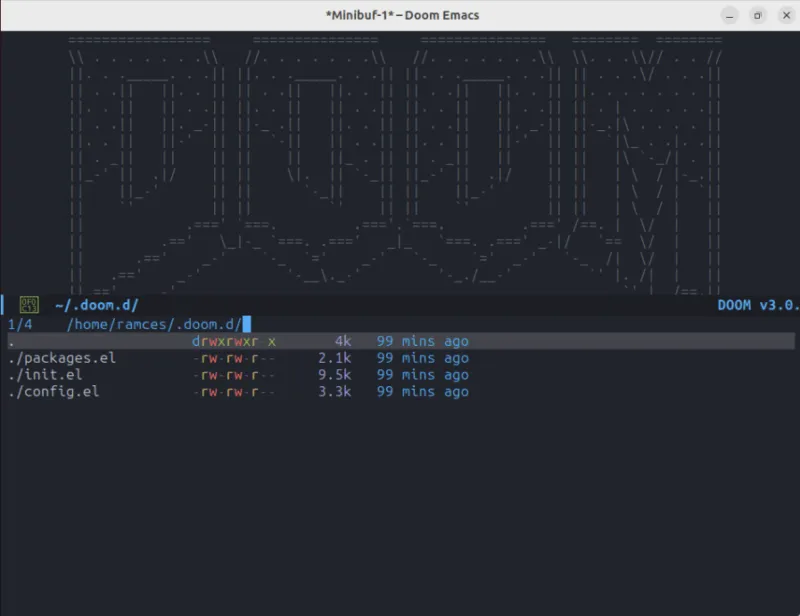
Selezionare il file “init.el”, quindi premere Enter.

Scorri il file fino a trovare una riga che inizia con (doom!.
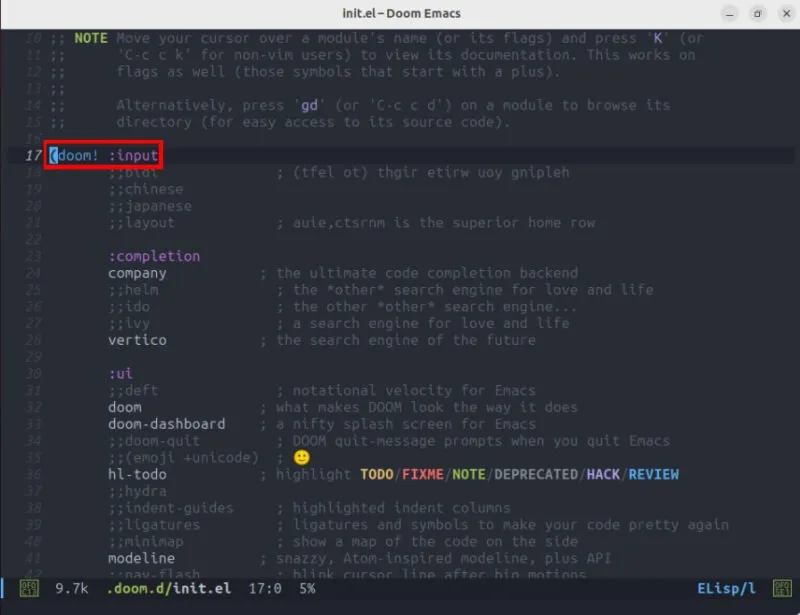
Trova un modulo che ti piace nell’elenco, quindi rimuovi i due punti e virgola (;;) davanti a quello che desideri abilitare.
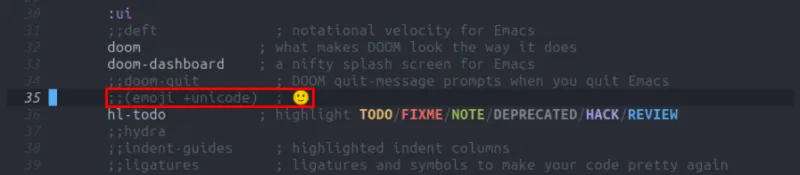
Similmente ai flag USE di Gentoo , questi moduli Doom possono anche contenere flag che puoi attivare per ottimizzare il modo in cui un modulo verrà eseguito durante la sessione.
Per aggiungere un flag, racchiudi il nome del modulo tra parentesi, quindi digita un segno “+” seguito dal flag che desideri. In questo esempio, abbiamo aggiunto il flag journal al modulo dell’organizzazione per abilitare il supporto del journal.
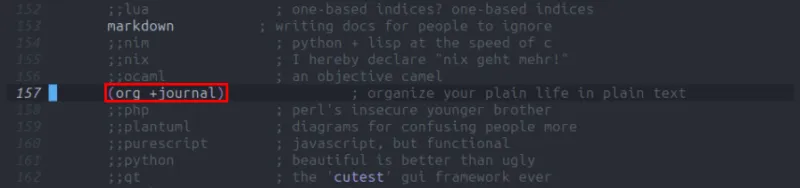
Premi Ctrl+ X, quindi Ctrl+ Cper salvare il nuovo file di configurazione.
Apri una nuova sessione di terminale, quindi esegui quanto segue per installare i nuovi moduli nella sessione di Emacs:
Infine, apri il client Doom Emacs e controlla se i nuovi moduli funzionano correttamente.
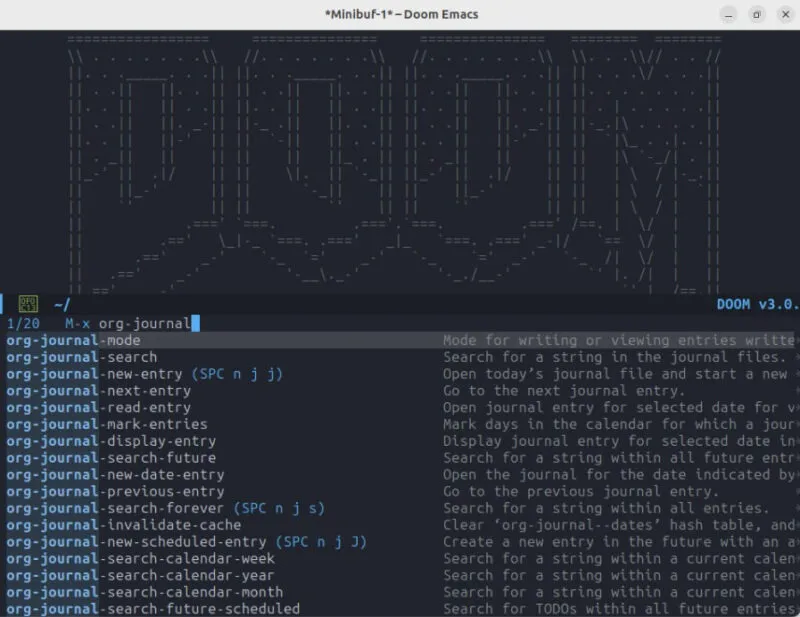
L’installazione di Doom Emacs è solo il primo passo per immergersi nella tana del coniglio di Emacs e nel suo potenziale quasi infinito di estensibilità. Scopri come trasformare questo potente editor di testo in un lettore musicale tramite EMMS e utilizzarlo come lettore RSS adattabile con Elfeed .
Credito immagine: Jay Prajapati tramite Unsplash . Tutte le modifiche e gli screenshot di Ramces Red.



Lascia un commento